Android开发学习笔记(十三)事件处理
【摘要】
事件处理(两种方式): 1、回调方式 例子: 源码: EventActivity.java
public void changeText(View view)
{
TextV...
事件处理(两种方式):
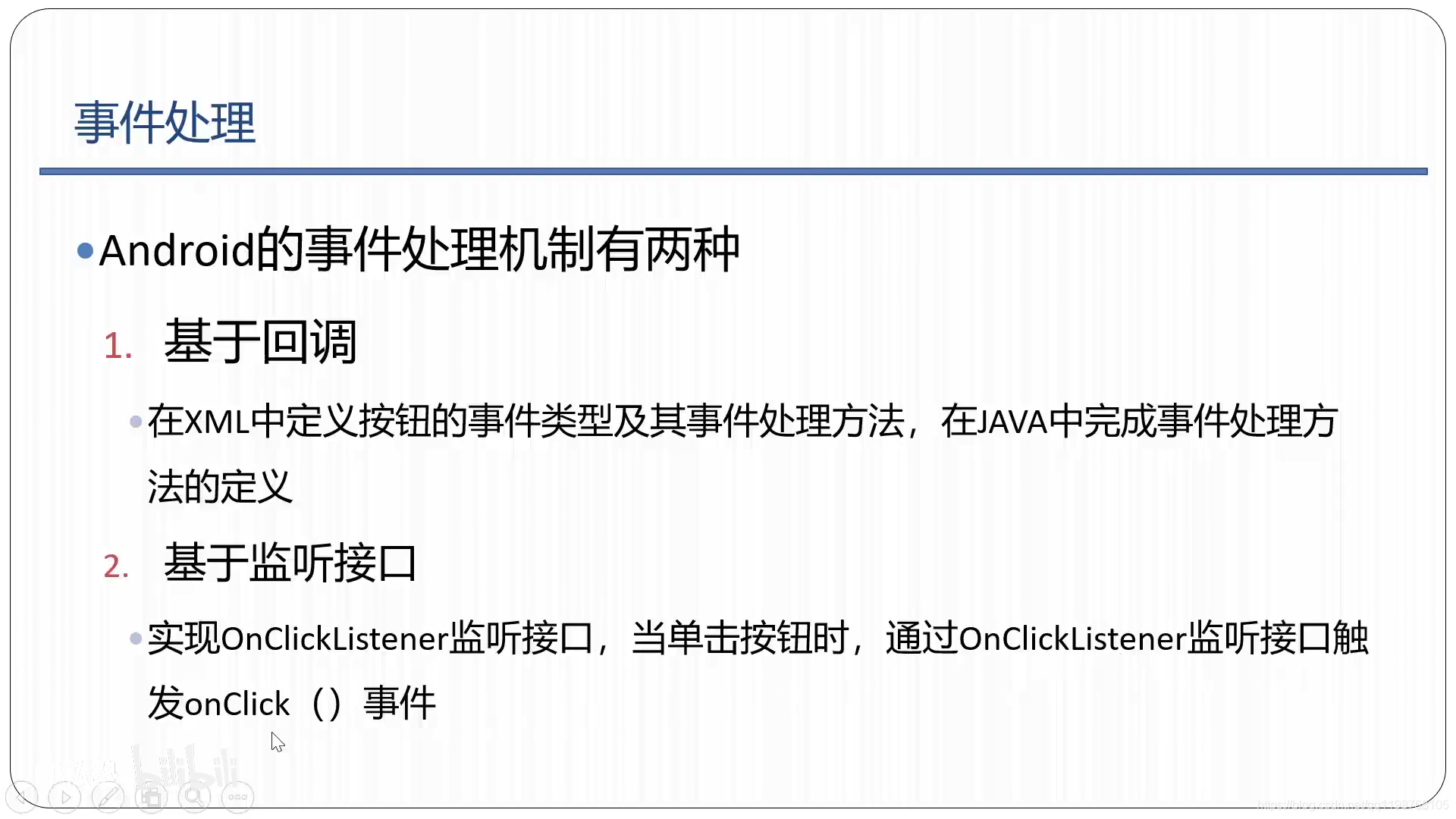
1、回调方式
例子:
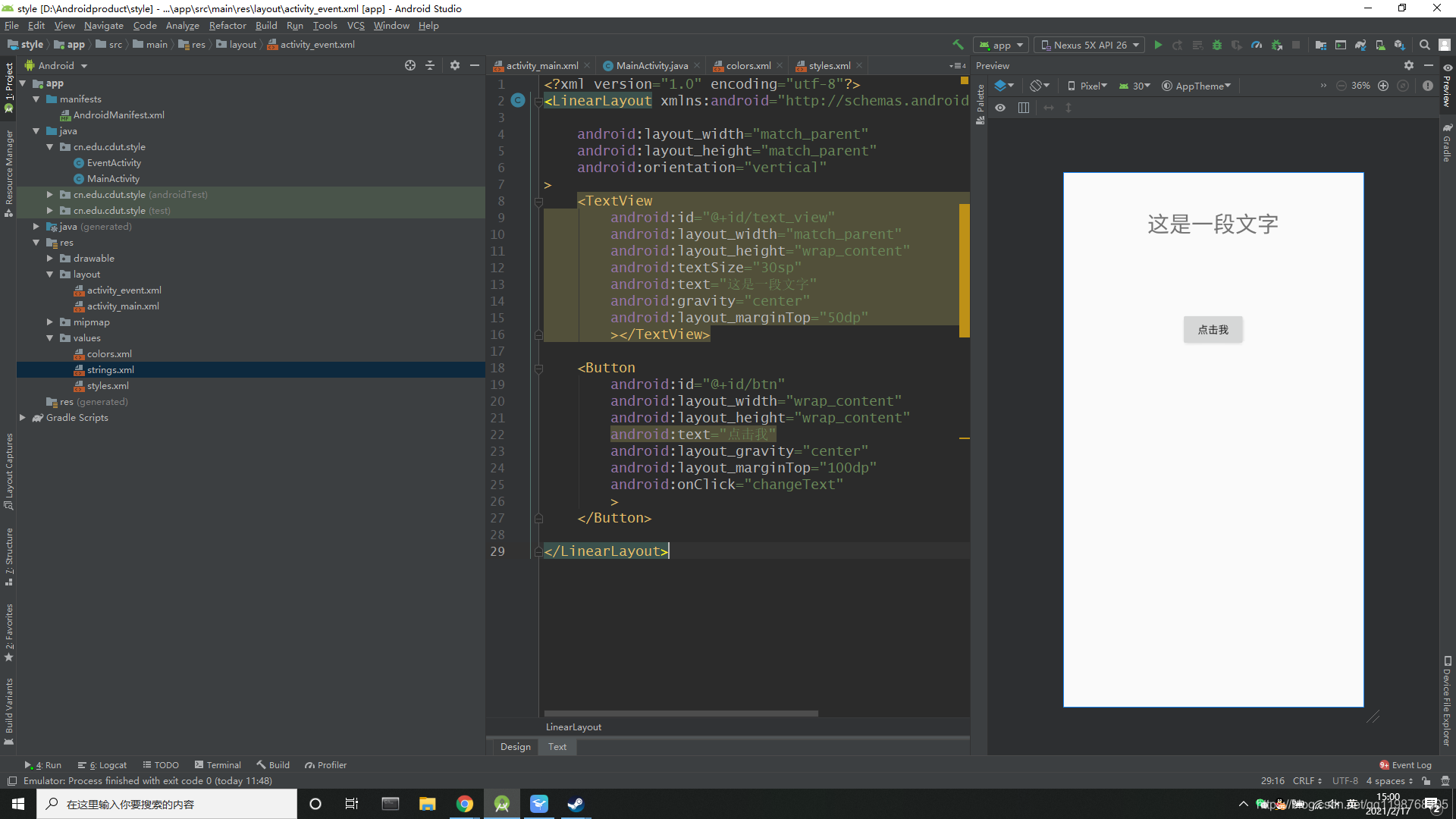
源码:
EventActivity.java
public void changeText(View view)
{
TextView tv= findViewById(R.id.text_view);
tv.setText(R.string.newStr);
this.setTitle("这是一个新的标题");
}
- 1
- 2
- 3
- 4
- 5
- 6
EventActivity.xml
<?xml version="1.0" encoding="utf-8"?>
<LinearLayout xmlns:android="http://schemas.android.com/apk/res/android"
android:layout_width="match_parent"
android:layout_height="match_parent"
android:orientation="vertical"
>
<TextView
android:id="@+id/text_view"
android:layout_width="match_parent"
android:layout_height="wrap_content"
android:textSize="30sp"
android:text="这是一段文字"
android:gravity="center"
android:layout_marginTop="50dp"
></TextView>
<Button
android:id="@+id/btn"
android:layout_width="wrap_content"
android:layout_height="wrap_content"
android:text="点击我"
android:layout_gravity="center"
android:layout_marginTop="100dp"
android:onClick="changeText"
>
</Button>
</LinearLayout>
- 1
- 2
- 3
- 4
- 5
- 6
- 7
- 8
- 9
- 10
- 11
- 12
- 13
- 14
- 15
- 16
- 17
- 18
- 19
- 20
- 21
- 22
- 23
- 24
- 25
- 26
- 27
- 28
主要通过onClick这个事件实现交互
2、基于监听接口
EventActivity.java
public class EventActivity extends AppCompatActivity {
@Override
protected void onCreate(Bundle savedInstanceState) {
super.onCreate(savedInstanceState);
setContentView(R.layout.activity_event);
Button btn = findViewById(R.id.btn);
btn.setOnClickListener(new myOnclickListener());
}
public class myOnclickListener implements View.OnClickListener
{
@Override
public void onClick(View v) {
TextView tv= findViewById(R.id.text_view);
tv.setText(R.string.newStr);
EventActivity.this.setTitle("这是一个新的标题");
}
}
}
- 1
- 2
- 3
- 4
- 5
- 6
- 7
- 8
- 9
- 10
- 11
- 12
- 13
- 14
- 15
- 16
- 17
- 18
- 19
- 20
- 21
- 22
另一种浓缩型的写法:
public class EventActivity extends AppCompatActivity {
@Override
protected void onCreate(Bundle savedInstanceState) {
super.onCreate(savedInstanceState);
setContentView(R.layout.activity_event);
Button btn = findViewById(R.id.btn);
//btn.setOnClickListener(new myOnclickListener());
btn.setOnClickListener(new View.OnClickListener() {
@Override
public void onClick(View view) {
TextView tv= findViewById(R.id.text_view);
tv.setText(R.string.newStr);
EventActivity.this.setTitle("这是一个新的标题");
}
});
}
- 1
- 2
- 3
- 4
- 5
- 6
- 7
- 8
- 9
- 10
- 11
- 12
- 13
- 14
- 15
- 16
- 17
- 18
- 19
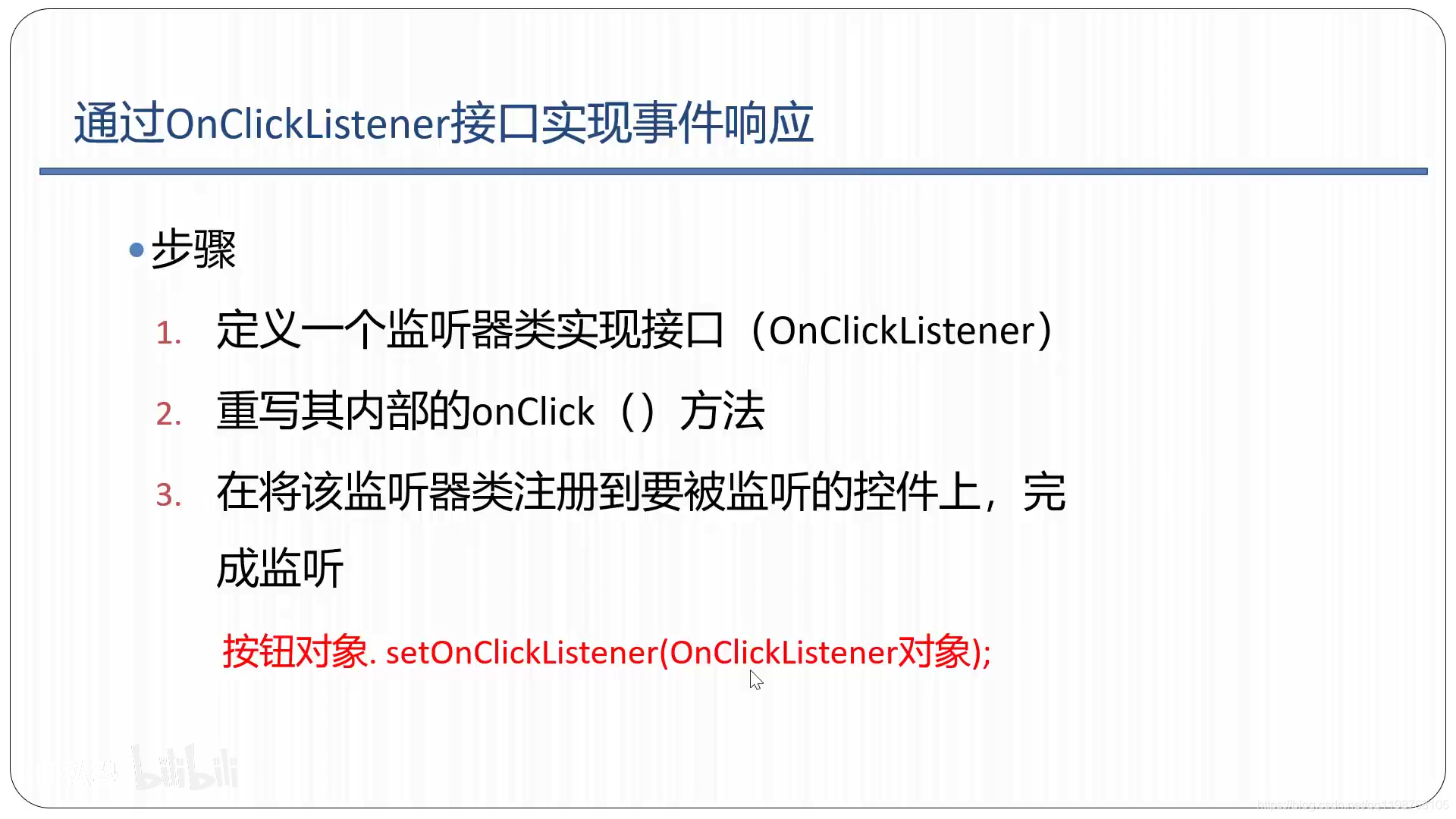
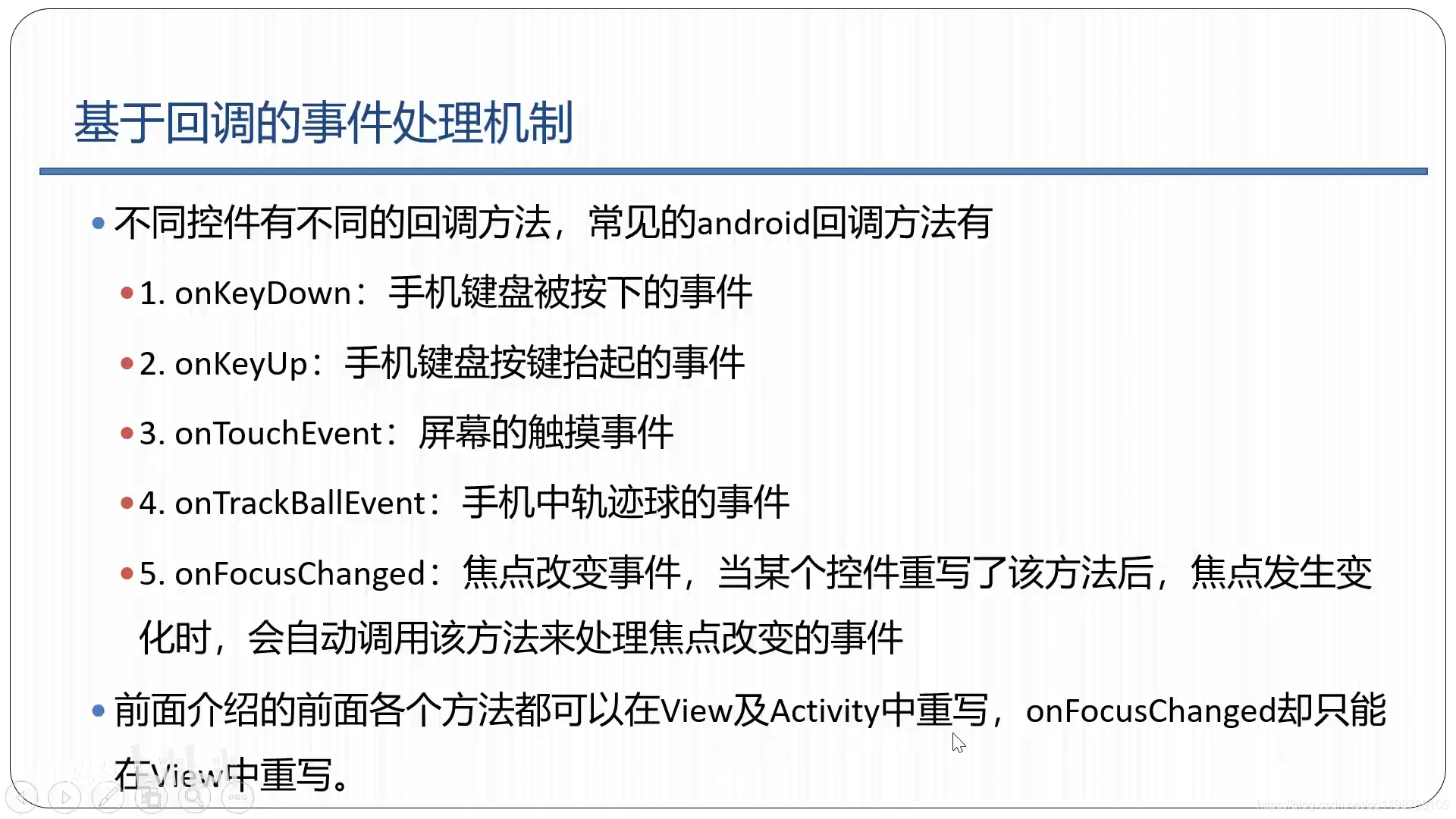
文章来源: zstar.blog.csdn.net,作者:zstar-_,版权归原作者所有,如需转载,请联系作者。
原文链接:zstar.blog.csdn.net/article/details/113832663
【版权声明】本文为华为云社区用户转载文章,如果您发现本社区中有涉嫌抄袭的内容,欢迎发送邮件进行举报,并提供相关证据,一经查实,本社区将立刻删除涉嫌侵权内容,举报邮箱:
cloudbbs@huaweicloud.com
- 点赞
- 收藏
- 关注作者


评论(0)